Разъем подключения основного питания. установка дополнительных разъемов
Модернизация компьютера – дело важно и ответственное, потому что неправильный апгрейд может привести к серьезным неисправностям, из-за которых работоспособность машины может оказаться под угрозой. Важно помнить несколько правил, которые помогут избежать ошибок, и сегодня мы поговорим об том, что такое распиновка блока питания компьютера и как ее правильно осуществить.
Это устройство обязательно входит в состав любой машины, так как его роль заключается в подаче напряжения определенного размера на аппаратные части компьютера, а именно к блоку питания подключены: жесткий диск, приводы дисководов, кулеры, гибкие магнитные диски и, самая главная часть, материнская плата.
В последнее время производители стали выпускать настолько мощные видеокарты, что им уже не хватает питания от материнской платы, поэтому распиновка разъемов блока питания компьютера потребуется для того, чтобы запитать видеокарту.
Иными словами, блок питания работает по следующей схеме: на входе в него поступает напряжение из контактной сети (220 вольт), которое он преобразует в постоянные питающие напряжения величиной -12V, -5V, +3.3V, +5V, +12V. Будьте внимательны: рабочее напряжение внутри устройства составляет приблизительно 100 вольт, поэтому строго следуйте требованиям техники безопасности!
Описание
Компьютерный блок питания для настольного компьютера стандарта PC, персонального или игрового, согласно спецификации ATX 2.x, должен обеспечивать выходные напряжения ±5, ±12, +3,3 Вольт, а также +5 Вольт дежурного режима (англ. standby ).
- Основными силовыми цепями являются напряжения +3,3, +5 и +12 В. Причем, чем выше напряжение, тем большая мощность передается по данным цепям. Отрицательные напряжения питания (−5 и −12 В) допускают небольшие токи и в современных материнских платах в настоящее время практически не используются.
- Напряжение −5 В использовался только интерфейсом ISA материнских плат. Для обеспечения −5 В постоянного тока в ATX и ATX12V версии до 1.2 использовался контакт 20 и белый провод. Это напряжение (а также контакт и провод) не является обязательным уже в версии 1.2 и полностью отсутствует в версиях 1.3 и старше.
- Напряжение −12 В необходимо лишь для полной реализации стандарта последовательного интерфейса RS-232 с использованием микросхем без встроенного инвертора и умножителя напряжения, поэтому также часто отсутствует.
В большинстве случаев используется импульсный блок питания, выполненный по полумостовой (двухтактной) схеме. Блоки питания с накапливающими энергию трансформаторами (обратноходовая схема) естественно ограничены по мощности габаритами трансформатора и потому применяется значительно реже.
Современные блоки питания
Есть стандарты сертификации для энергоэффективности и КПД стандартного блока питания, для измерения эффективности подачи питания и распределения его мощности на внутренние устройства компьютера. Именно потребление дополнительного питания обуславливает появление новых коннекторов, наличие дополнительных проводов и контактов.
Интересно по теме: Как проверить стабилитрон.
В современных блоках питания по-прежнему присутствуют основные коннекторы (разъёмы), использующиеся в более ранних моделях, подающие для устройств стандартное для них напряжение в 12, 5 и 3,3 вольта. Так для подключения к материнской плате используется разъём 24 pin (от английского pin – штырь, контакт), который претерпел некоторые изменения. В более старых моделях материнских плат, а соответственно и в блоках питания, использовался разъём в 20 pin. Поэтому, в большинстве современных БП (блок питания) разъём выполнен в виде разборной модели, представляющий собой стандартный разъём в 20 pin + дополнительный коннектор в 4 pin, для современных моделей материнских плат.
Будет интересно➡ Схема подключения проходного двухклавишного выключателя
При использовании только 20 pin, дополнительный коннектор в 4 pin снимается (сдвигается вниз по пластмассовым рельсам) и остаётся отдельно в резерве. Далее в БП обязательно присутствуют разъёмы типа molex (по названию компании-разработчика фирмы Molex) в 4 pin, для «запитки» оптических дисков и других видов накопителей с интерфейсом PATA (Parallel ATA), вытесненных более современным интерфейсом SATA (Serial ATA). Для питания накопителей SATA обычно присутствуют два специальных разъёма в 15 pin (или переходников-адаптеров питания PATA HDD –> SATA HDD).
А также в современном БП должны быть коннекторы питания для центрального процессора 4 или 8 pin (могут быть разборными), коннектор для питания видеоплаты (6/8 pin, также может быть разборным и содержать 6 pin + 2 отдельных контакта). В некоторых моделях может присутствовать коннектор Floppy (4-pin), для питания флоппи-дисководов, некоторых картридеров и других устройств, которые используют данный устаревший разъём.

Как устроен блок питания.
Характеристики.
Выбирая блок питания, необходимо обращать внимание на следующие характеристики:
- Мощность, измеряется в ваттах. Ее должно хватить для всех компонентов компьютера. Производительные ПК (например, игровые) потребляют много энергии за счет процессора и видеокарты. В такие компьютеры стоит покупать блоки от 600W (а лучше 1000). Необходимо учитывать потребление каждого элемента. При недостатке мощности, компьютер может не включаться или самопроизвольно выключаться. Среднему офисному компьютеру достаточно блока на 450-500W.
- Разъемы для подключения. Разные блоки могут комплектоваться разными разъемами — это важно учитывать в случае, когда, например, видеокарта требует отдельного подключения и ей нужен 6-pin. Если его не будет в наличие, придется отдельно покупать переходник. Разъемы могут быть следующие: 24+4(+4) pin — питание материнской платы.
- 6+2 pin — питание видеокарты
- Peripheral — в современных компьютерах используется редко. Раньше служил для питания IDE жестких дисков. Сейчас может использоваться для подключения переходников.
- SATA — питание жестких дисков.
Материал по теме: Как подключить конденсатор
Распиновка питания для SATA
Для обновления интерфейса IDE был введен новый кабель SATA, который содержал в себе 15 контактов. Всего к штекеру подведено пять проводов, каждый из которых занимает по три контакта. Первая тройка контактов оранжевого цвета работает с напряжением в 3,3 вольта. Вторая тройка является контактами COM, то есть «землей». Средние контакты имеют входное напряжение 5 вольт. Четвертая тройка идентична второй. Последние три контакта уже с напряжением 12 вольт.
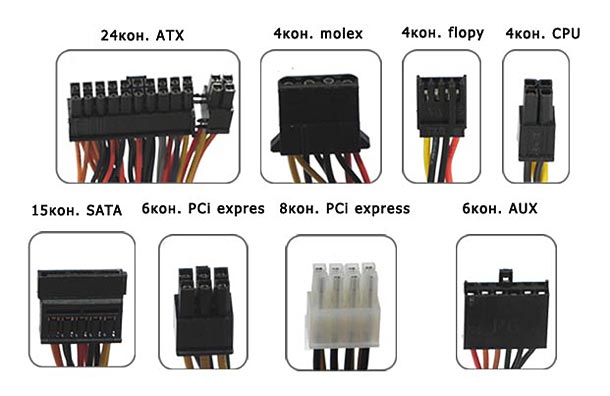
В старых версиях данного кабеля было четыре провода по три контакта, но с обновлением интерфейса была добавлена поддержка 3,3 вольта входного напряжения, которая обозначается оранжевым проводом.
Коннекторы БП
В блоке питания присутствуют основные коннекторы (электрические соединители), используемые ранее в старых БП, с подачей напряжений 3,3, 5 и 12 Вольта. Каждый контакт коннектора это один Pin.
Материнская плата подключается к БП по коннектору (папа) 24 Pin (так называемой шине), который с усовершенствованием системных плат претерпел изменений. Предыдущие поколения материнских плат подключались к БП по шине в 20 Pin.

Из-за этого, чтобы поддерживать любой вид подключения к материнской плате, коннектор выполнен в виде разборной конструкции с 20 Pin основной и 4 Pin дополнительный разъем питания.

Если материнке нужно только 20 Pin, коннектор 4 Pin снимается (потяните вниз по пластмассовым рельсам) и отгибается для удобства установки 20-ти пиновой шины.
Для запитки оптических дисков и иных накопителей с интерфейсом подключения PATA (Parallel ATA) используются коннекторы molex 8981 (по названию фирмы разработчика-производителя).

Сейчас вытеснены современным интерфейсом подключения SATA (Serial ATA) для накопителей всех видов.

Обычно, для питания накопителей, в БП присутствует два специальных разъема в 15 Pin (или существует переходник для питания PATA HDD – SATA HDD).
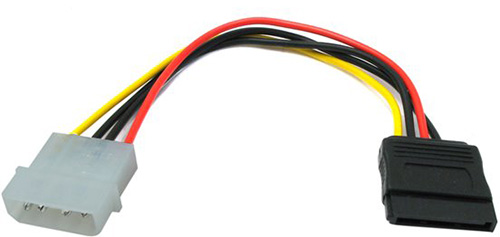
Центральному процессору необходимо питание от коннектора 4 или 8 Pin (может быть разборной).

Видеокарте нужно питание 6 или 8 Pin. Коннектор может быть разборным на 6+2 Pin

Некоторые современные БП могут содержать устаревший 4 Pin коннектор для флоппи дисководов, картридеров и т.д.

Также 3 и 4 Pin коннекторы используются для подключения кулеров.

Распиновка питания для SATA
Для обновления интерфейса IDE был введен новый кабель SATA, который содержал в себе 15 контактов. Всего к штекеру подведено пять проводов, каждый из которых занимает по три контакта. Первая тройка контактов оранжевого цвета работает с напряжением в 3,3 вольта. Вторая тройка является контактами COM, то есть «землей». Средние контакты имеют входное напряжение 5 вольт. Четвертая тройка идентична второй. Последние три контакта уже с напряжением 12 вольт.

В старых версиях данного кабеля было четыре провода по три контакта, но с обновлением интерфейса была добавлена поддержка 3,3 вольта входного напряжения, которая обозначается оранжевым проводом.
Molex
Изначально данный коннектор был разработан для питания жёстких дисков и дисководов, однако в настоящее время для современных устройств эту функцию выполняют коннекторы SATA (про них ниже), а Molex служат для питания различного дополнительного оборудования.
Преимуществом Molex является наличие одновременно линий на 5 и на 12 Вольт, причём по каждой линии может протекать ток до 11 Ампер, то есть мощность 12-вольтовой линии 132 Ватта, а 5-вольтовой – 55 Ватта. Часто в Интернете можно встретить информацию, что Molex обеспечивает мощность 187 Ватт. Это верно, но разъём дополнительного питания видеокарт имеет только линии на 12 Вольт, а линия 5 Вольт не задействуется. В майнинг-фермах Molex-коннекторы используются для подключения райзеров, вентиляторов охлаждения, дополнительного питания материнской платы и как замена недостающих PCI-E коннекторов.
С использованием Molex придумано множество переходников. И некоторые из них несут реальную угрозу возгорания!
Топ самых пожароопасных переходников возглавляет переходник MOLEX->8-контактный PCI-E. Потребляемая мощность видеокарты по 8-контактному разъёму, как я уже отмечал выше, до 150 Ватт. Molex рассчитан на 132 Ватт.
С осторожностью следует использовать переходники Molex->6-контактный PCI-E и 2хMolex->8-контактный PCI-E. По мощности тут превышения нет, но не стоит расслабляться. Производители переходников часто используют некачественные материалы – тонкие провода, дешёвый пластик, ненадёжные металлические части. Это может также привести к возгоранию. После установки таких коннекторов регулярно следите за их состоянием.

Наиболее безопасный вариант – это переходники 2хMOLEX->6-контактный PCI-E. Хороший запас по мощности позволяет избежать возгорания вследствие перегрева, но всё ещё остаётся опасность возникновения проблем из-за плохого контакта, в результате чего этот переходник фактически превратится в 1хMolex->6-контактный PCI-E, а это уже первый шаг к большим проблемам.
Желательно избегать использования Molex-переходников для подключения видеокарт. Тем не менее, можно относительно безопасно применять коннекторы Molex для питания райзеров (напомню, их потребление не более 75 Ватт), в том числе и помощью переходников.
Распиновка Molex
Проверка напряжения после ремонта
После ремонта надо проверить наличие выходных напряжений. Для этого надо установить перемычку между черным и зеленым проводниками на разъеме ATX и подключить к выходным разъемам эквиваленты нагрузки – без них выходные напряжения могут быть выше номинальных. Лучше сделать это до подачи сетевого напряжения, потому что некоторые схемы без нагрузки просто не запустятся.
В качестве балласта можно применить резисторы или автомобильные лампы накаливания на 12 вольт. Нагрузка должна обеспечивать выходной ток в пределах 10..90% от номинала.
Для наглядности рекомендуем серию тематических видеороликов.
Починить компьютерный блок питания несложно, имея приборы и достаточную квалификацию. Но ремонт БП компьютера своими руками считается нецелесообразным, так как на поиск неисправности уходит достаточно много времени. Существует мнение, что проще купить новый узел, потому что к моменту выхода БП из строя компьютер либо модернизирован, либо требует апгрейда в ближайшем будущем. Поэтому нужен новый БП повышенной мощности. Изрядная доля истины в таком подходе есть, но иногда требуется именно ремонт. Также восстановленный блок питания можно переделать в лабораторный БП или в зарядное устройство. Материалы обзора в этом случае будут полезны.
Как проверить блок питания компьютера

В сегодняшней статье речь пойдет о компьютерных блоках питания. Блок питания служит для обеспечения питания компьютерных компонентов, которые находятся в системном блоке. Он преобразует сетевое напряжение до необходимых значений. Кроме этого блок питания (БП) снижает влияние помех сетевого напряжения.
Поэтому блок питания для компьютера является ключевой составляющей, без которой невозможна работа ни оперативной памяти, ни видеокарты, ни жесткого диска. Кроме этого некорректная работа БП или его выход из строя могут повлечь за собой поломку более дорогих составляющих компьютера, например таких, как материнская плата.
Исходя из выше сказанного, становится понятным, какое значение для всего ПК имеет выбор качественного и надежного блока питания.
Выбрать блок питания для своего компьютера задача не такая простая, как может показаться на первый взгляд. При выборе БП необходимо учитывать целый ряд критериев, которым он должен соответствовать. И первым в этом списке стоит мощность БП.
Мощность блока питания
Мощность БП выбирается исходя из компонентов системного блока. Чем больше энергии они требуют для своей работы, тем более мощный блок питания вам понадобится. Если проследить историю развития БП, то еще лет пять назад мощности блока питания в 250 Вт вполне хватало для работы среднего домашнего компьютера.
На сегодняшний день уже и мощности в 450 Вт иногда не хватает для нормальной работы современных процессоров и высокопроизводительных видеокарт. Поэтому, выбирая блок питания, следует покупать модель, которая обеспечит необходимый запас по мощности с перспективой на пару-тройку лет.
Ведь, возможно, через год вы захотите установить более мощную графическую карту или центральный процессор, не покупать же после этого новый БП.
Производитель блока питания
При учете этого критерия однозначный совет дать довольно трудно. Если смотреть с одной стороны, то покупка дорогого блока питания от известного производителя с мировым именем даст вам больше уверенности в качестве БП.
Но с другой стороны, цена на брэндовые блоки питания заметно выше и иногда стоит в два раза дороже, чем БП от менее известного производителя. По моему личному опыту, выходят из строя и те, и другие, это только вопрос времени. Просто у дорогих блоков питания все таки немного больше запас прочности.
В моей практике были случаи, когда БП FSP работал с заклинившим кулером (без охлаждения) всю ночь, и при этом выдавал стабильное напряжение на выходе. Если бы на его месте оказался дешевый блок питания, то, скорее всего он вышел бы из строя уже через час после прекращения охлаждения.
Ниже приведем список фирм-производителей, разделенных по категориям качества (возможно, это субъективное мнение автора статьи):
Производители качественных БП: Antec, FSP, AcBel, Corsair, 3R, ASUS, OCZ, BeQuiet, Seasonic, Chieftec, Thermaltake, Delta, Enermax, XFX, Enlight, Epsilon, Gigabyte, PowerMan Pro, HEC, HiperTopower, ZIPPY, Zalman,.
Блоки питания среднего соотношения цена — качество: Microlab, CoolerMaster, HiPro, Hercules, MEC, INWIN, Tsunami.
Наименее качественные БП: SparkMan, GoldenPower, Colors-It, Gembird, Microlab (дешевые модели), PowerBox, SuperPower (Codegen), Linkworld.
Качество блока питания
Отличить качественный блок питания от его некачественного собрата можно по нескольким внешним признакам. Во-первых, качественные БП практически всегда поставляются в коробке. Технический паспорт, инструкция по применению и крепежные элементы в комплекте – это три обязательных условия.
Во-вторых, коэффициент полезного действия (КПД) качественного БП должен быть не менее 80% (обычно все характеристики написаны на БП).
В-третьих, хороший блок питания весит не менее двух килограмм (зависит это в основном от количества и размеров дросселей, радиаторов и материалов изготовления внутренних компонентов БП).
Система охлаждения блоков питания
БП комплектуется вентилятором для охлаждения температуры внутренних компонентов блока. В современных блоках питания используются кулеры размерами 80х80 мм и 120х120 мм. Первые устанавливаются на боковой стенке сзади, вторые – на нижней стенке блока питания.
Лучше выбирать БП с вентиляторами размером 120х120 мм, так как они лучше охлаждают и при этом менее шумные. К тому же у качественных блоков питания есть функция регулировки скорости вращения вентилятора охлаждения.
Подобная регулировка позволяет блоку питания уменьшать или наоборот увеличивать скорость вращения вентилятора в зависимости от мощности, которую в данный момент потребляет компьютер.
Наличие необходимых коннекторов
При помощи различных коннекторов осуществляется питание компонентов ПК. Поэтому, выбирая блок питания, необходимо обратить внимание на наличие коннекторов необходимого размера и количества, а также длину его кабелей. Количество коннекторов должно быть никак не меньше числа компонентов, на которые вам нужно будет подавать питание. Длина проводов должна быть 35 сантиметров и более.
Тип блока питания
Блоки питания различают по типу. Это может быть либо модульный, либо стандартный БП.
Модульные блоки питания стоят дороже, но в то же время позволяют подключать или отключать провода от БП в зависимости от необходимости в их использовании.
Такой подход освобождает место в системном блоке, что в свою очередь ведет к лучшей циркуляции воздуха внутри системника. В стандартных блоках питания все кабеля делают несъемными.
На первом рисунке приведен стандартный блок питания, на втором – модульный.
Конструктивные особенности блоков питания
У блока питания могут иметься в наличии несколько разъемов, переключателей, индикаторов, присутствие которых не обязательно, но позволяет расширить его функционал. Это может быть индикатор напряжения в сети, кнопка переключения режимов вентилятора, кнопка переключения напряжения 110 / 220В или разъем для подключения питающего кабеля монитора и т.п.
Теперь, когда мы немного разобрались с конструктивными особенностями блоков питания, время переходить к основной теме статьи — как проверить блок питания компьютера.
Проверка блока питания с помощью мультиметра
Вначале вам необходимо извлечь блок питания из корпуса вашего ПК. После этого вам необходимо подключить к нему какую-то нагрузку, а затем замерить напряжение на выходе. Нагрузка во-первых нужна для того, чтобы результаты, которые вы получите, не были неточными (немного завышенными).
А во-вторых, необходимо следовать рекомендациям стандарта для БП, в которой четко говорится, что без подключенной нагрузки блок питания вообще не должен запускаться. В качестве нагрузки для блока питания возьме обычный 80х80 внешний вентилятор охлаждения на 12V (для чистоты эксперемента можете использовать два вентилятора).
Подключите вентилятор к БП, как показано на рисунке.
Запустить блок питания можно при помощи замыкания двух контактов одного из разъемов. Замыкаются зеленый и черный провод. Волноваться вам не стоит, да же если вы допустите ошибку и не правильно замкнете, с блоком питания ничего не случится, просто он не включится.
После того, как вы зафиксирует перемычку (это может быть обычная скрепка), можете подключать кабель питания к БП и включать его в розетку. Если вами сделано все правильно, то оба вентилятора (вентилятор нагрузки и внутренний вентилятор охлаждения) начнут вращаться.
Теперь нам следует перед началом измерений немного отойти в сторону. Рассмотрим сами разъемы компьютерного блока питания. Ну а если говорить точнее, то нас больше интересуют напряжения, которые находятся на каждом из них. На предыдущем рисунке мы видим, что в состав разъема входят 20 (есть варианты с 24 контактами) проводов различного цвета.
Разная окраска проводов, как вы понимаете, используется не для предания блоку питания привлекательного внешнего вида. Каждый цвет провода означает вполне определенное напряжение.
- Черный цвет обозначает «землю» (COM или общий провод,масса)
- Желтый провод: + 12V
- Красный провод: + 5V
- Оранжевый провод: +3,3V
Предлагаем провести проверку каждого пин по отдельности:
Ну вот, глядя на этот рисунок намного проще разбираться. Напряжение проводов, окрашенных в черный, красный, оранжевый и желтые цвета вы запомнили. Это основа, без которой самостоятельно начинать проверку БП нельзя. Но в разъеме присутствуют еще парочка контактов, которые мы должны рассмотреть.
В первую очередь нас интересуют следующие провода:
Провод зеленого цвета PS-ON – во время замыкания его с «массой» БП запускается. На рисунке вверху это показано, как «БП Вкл.». Поэтому мы и замыкаем именно эти два контакта при помощи куска провода (скрепки). Напряжение на этом проводе должно быть 5V.
Следующий провод, который мы рассмотрим – серого цвета. Сигнал, который по нему передается Power Good» или — «Power OK». Напряжение на этом проводе так же, как и в предыдущем случае 5V.
За ним сразу находится фиолетовый провод, имеющий маркировку 5VSB (5V Standby). Это так называемое дежурное напряжение (дежурка), значение которого также 5V.
Данное напряжение с этого провода постоянно подается на ПК при включенном кабеле питания блока в сеть 220V. Необходимость в нем есть в нескольких случаях.
К примеру тогда, когда отправляется команда на включение удаленного компьютера с помощью команды «Wake On Lan».
Белый провод (-5V) в настоящее время практически не используется. Ранее этот провод служил в качестве источника напряжения, которым запитывали платы расширения, устанавливаемые в ISA слот.
Еще один провод имеет голубой цвет (-12V). Этим напряжением питают интерфейсы «RS232» (COM порт), а также «FireWire» и отдельные PCI платы.
Перед началом проверки блока питания с помощью мультиметра, нужно еще рассмотреть два его разъема. Первый из них, это дополнительный на четыре контакта для процессора. Второй — «Molex» разъем, который используется для подключения жесткого диска и оптического привода.
На рисунке изображены провода, имеющие уже знакомые нам цвета: красный, черный и желтый (напряжение на них, как мы знаем + 12 и + 5V).
Теперь, для подтверждения полученных теоретических знаний взглянем повнимательнее на заводской стикер (наклейку), который нанесен на один из компьютерных блоков питания стандарта ATX.
Просьба обратить внимание на подчеркнутые красным значения.
В последней записи сообщается о том, что максимальная выходная мощность БП равна 400W, при этом суммарная мощность каналов 3V и 5V составляет 195 ватт.
Вот теперь, после изучения теоретической части, мы можем приступить к практической части, где расскажем, как проверять блок питания компьютера.
Черный «щуп» мультиметра вставляется в гнездо, к которому подходит черный провод, красный «щуп» будем тыкать во все оставшиеся. Здесь необходимо отметить, что неверно выбранные контакты на БП для измерения к фатальным последствиям не приведут. Единственное, на что это повлияет – результаты измерений.
Зафиксировав щупы тестера, смотрите на экран мультиметра.
Наши данные показывают, что в канале +12V мы имеем напряжение в 11,37V. Минимально допустимое напряжение питания по этой линии должно составлять 11,40V.
Хотелось бы обратить ваше внимание на две кнопки, обведенные на фото красной линией. Это кнопка «Hold», которая удерживает показания измерения при ее нажатии. А также кнопка «Back Light», которая включает подсветку экрана при плохом освещении.
Дальше нам необходимо замерить величину напряжения на «Molex» разъеме с провода в +12V.
Как видно на фото, тестер показывает те же 11,37V.
Теперь, что бы иметь полную картину состояния БП, нам необходимо сделать проверку соответствия номиналу остальных значений. Тестируем 5V на разъеме «Molex».
Как видно, этот показатель находится в норме. Теперь пройдемся и измерим напряжение на всех остальных контактах и сверим результаты с номиналами. По результатам наших замеров мы сделали следующий вывод: блок питания выдает сильно заниженное (относительно номинального значение) напряжение по линии +12V, все остальные показатели соответствуют норме.
Теперь, для наглядности можно замереть это же напряжение (желтый цвет на дополнительном 4-х контактном разъеме) на полностью исправном блоке питания.
У исправного БП показатель 12V находится в норме (допустимое значение 11,40V, тестер показывает 11,92V). Аналогичным способом можете замерить все остальные линии и сверить полученные результаты с номинальными значениями.













